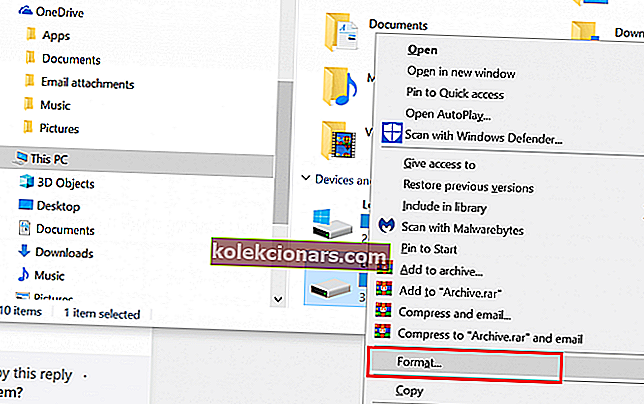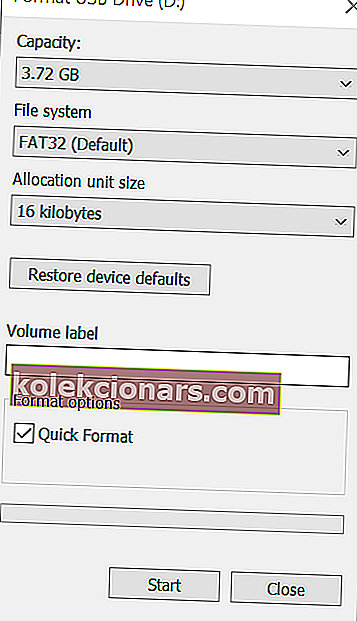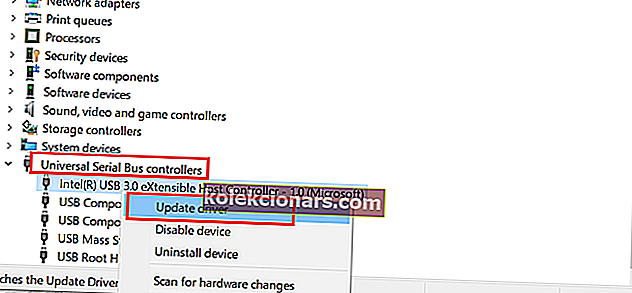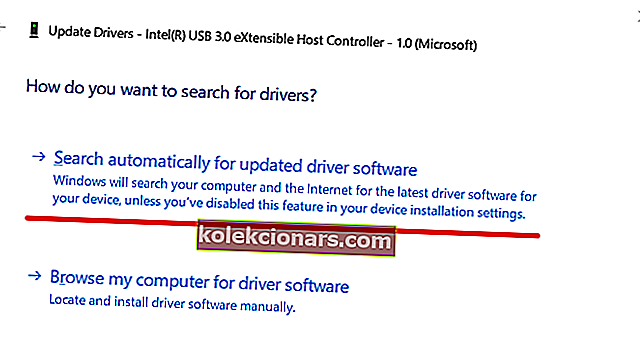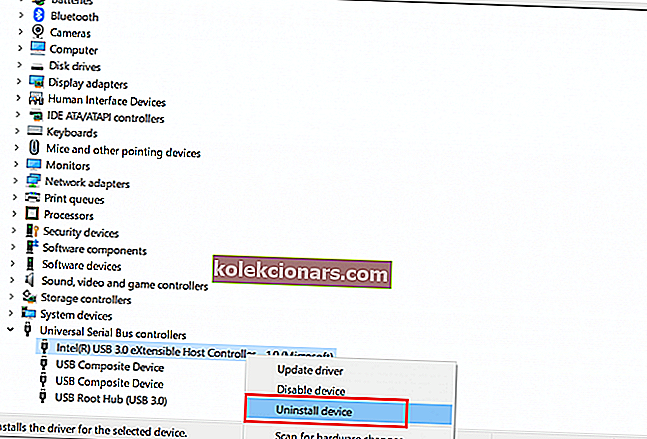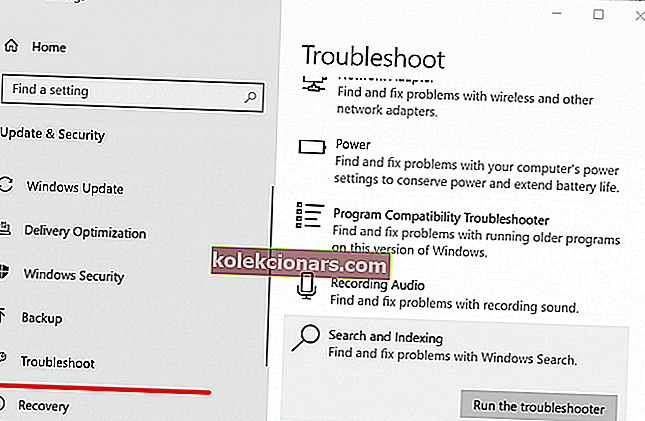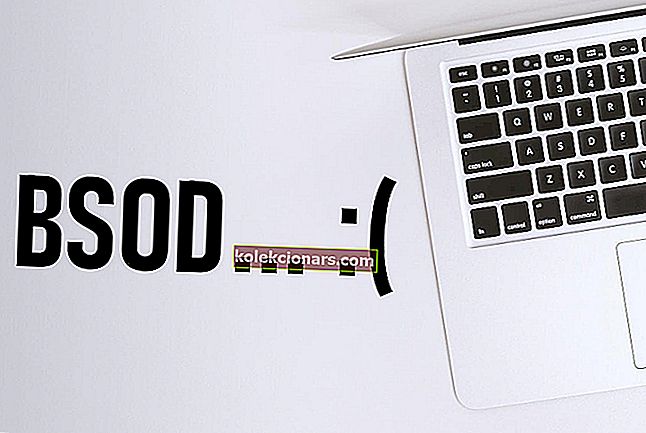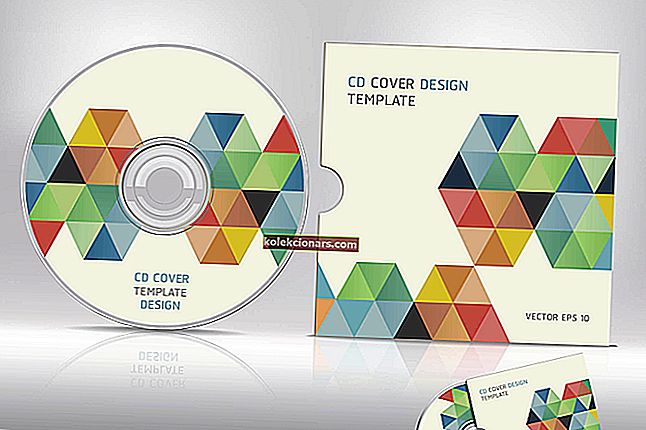- Jednotky USB spôsobili revolúciu v spôsobe prenosu našich údajov a nakoniec sa vyvinuli do bodu, keď sa z nich môžu stať aj bootovacie jednotky, vďaka čomu môžete mať vo vrecku nainštalovaný OS Windows.
- Problémy s jednotkou USB môžu, bohužiaľ, viesť k ďalším komplikáciám s počítačom, ak ich k nemu pripojíte. Presne o tom budeme diskutovať v článku nižšie.
- Táto príručka je súčasťou nášho špecializovaného centra na riešenie problémov so systémom Windows 10, preto si ju uložte ako záložku pre prípad, že ju budete niekedy potrebovať.
- Ak chcete získať ďalšie články o riešení problémov, navštívte stránku Opraviť chyby.

Prieskumník Windows údajne zobrazuje chybu „vložte posledný disk viaczväzkovej sady“, keď sa používateľ pokúsi otvoriť Prieskumníka alebo vyhľadať.
Chyba sa zvyčajne vyskytuje, ak vaša jednotka USB flash nie je správne naformátovaná v systéme súborov FAT32. Ďalším dôvodom chyby môžu byť poškodené problémy s radičom alebo ovládačom USB.
Ak s touto chybou bojujete tiež, tu je niekoľko opráv na vyriešenie chyby „vložte posledný disk viaczväzkovej sady“ v systémoch Windows.
Ako opravím Vložte posledný disk viaczväzkovej sady?
- Naformátujte jednotku USB
- Odstráňte skrytý priečinok z disku
- Znova nainštalujte radiče USB
- Spustite Poradcu pri riešení problémov so systémom Windows
- Spustite Kontrola systémových súborov
1. Naformátujte jednotku USB
- Najskôr presuňte všetky súbory z jednotky USB do počítača alebo na iné úložné zariadenie.
- Pripojte jednotku USB k počítaču.
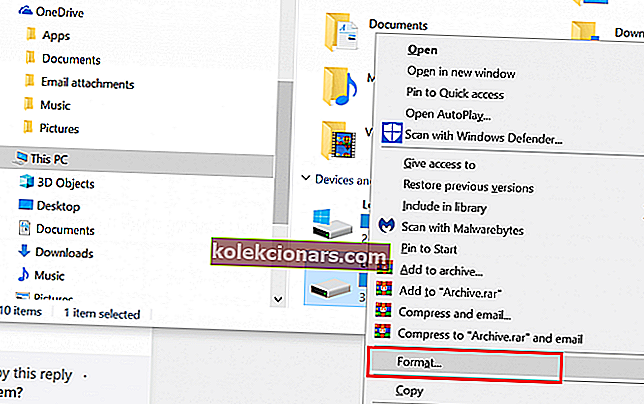
- Otvorte program Prieskumník súborov a v časti Zariadenia a disky kliknite pravým tlačidlom myši na jednotku Flash a vyberte možnosť Formátovať.
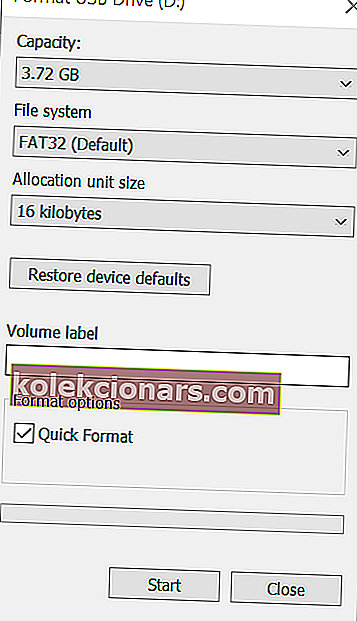
- V okne Format USB Drive sa uistite, či je systém súborov nastavený na FAT32 a začiarknite možnosť Quick Format .
- Kliknite na Štart a počkajte na dokončenie formátu.
- Presuňte údaje späť na USB disk.

Ak sa chyba vyskytne po pripojení jednotky USB flash k počítaču, možno bude potrebné jednotku USB Flash naformátovať pomocou systému FAT32, aby ste chybu napravili.
Ak sa chcete v budúcnosti vyhnúť chybovému hláseniu, kliknite na ikonu USB na paneli úloh a vyberte možnosť vysunutia média. Vždy sa snažte disk normálne vysunúť a nevyberajte ho bez kliknutia na možnosť Vysunúť, aby nedošlo k poškodeniu súboru.
2. Odstráňte skrytý priečinok z jednotky
- Pripojte jednotku USB k počítaču.
- Otvorte Prieskumník súborov.
- Na hornom páse kariet kliknite na kartu Zobraziť a potom začiarknite políčko Skryté položky v sekcii zobraziť / skryť.

- Otvorte jednotku s chybou a vyhľadajte všetky súbory, ktoré končia príponou .zip. Ak ste tento súbor sami nepridali, odstráňte ho.
- Opakujte kroky so všetkými jednotkami s chybou a vymažte všetky súbory s príponou .zip.
- Reštartujte systém a skontrolujte vylepšenia.
Ďalším dôvodom, prečo sa stretávate s touto chybou, môžu byť skryté priečinky zip v jednotke, ktoré sa mohli pridať, keď bola jednotka USB pripojená k inému systému.
3. Znova nainštalujte radiče USB
- Zadajte správcu zariadení do panela vyhľadávania / Cortana.
- Kliknutím na Správcu zariadení ho otvoríte.
- V okne Správca zariadení posuňte zobrazenie nadol a rozbaľte ponuku „ Universal Serial Bus Controllers “.
- Pravým tlačidlom myši kliknite na hostiteľský radič Intel USB a vyberte možnosť Aktualizovať ovládač .
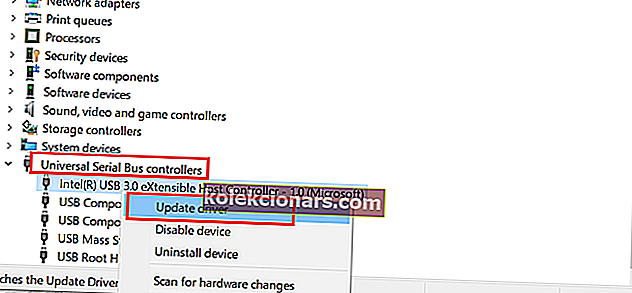
- Ďalej kliknite na možnosť Hľadať automaticky a vyhľadajte aktualizovaný softvér ovládača .
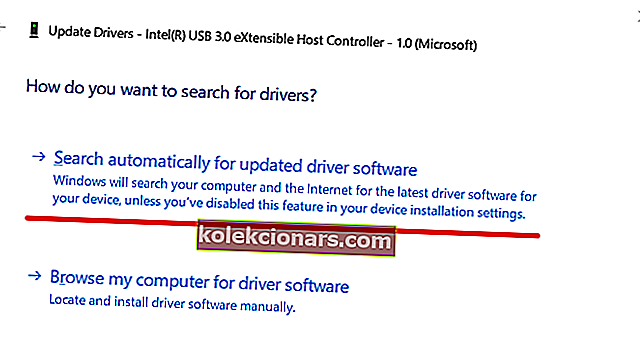
- Správca zariadení vyhľadá všetky čakajúce aktualizácie ovládača a automaticky ich stiahne a nainštaluje.
- Po nainštalovaní ovládača reštartujte systém a skontrolujte vylepšenia.
Chyba môže byť tiež spôsobená nefunkčnými ovládačmi radiča USB. Problém môžete vyriešiť odinštalovaním alebo aktualizáciou ovládačov radiča USB zo správcu zariadení.
Skúste tiež odinštalovať ovládač radiča Universal Serial Bus zo správcu zariadení.
- V Správcovi zariadení rozbaľte radiče univerzálnej sériovej zbernice .
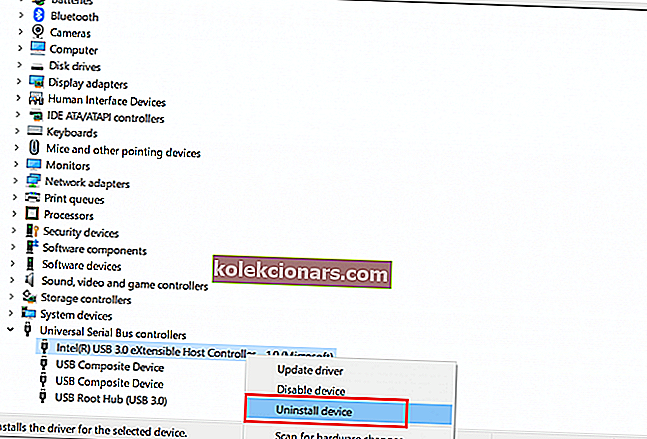
- Pravým tlačidlom myši kliknite na Intel Host Controller a vyberte možnosť Odinštalovať zariadenie.
- Keď sa zobrazí výzva na potvrdenie, kliknite na tlačidlo OK .
- Reštartujte systém a systém Windows po reštartovaní automaticky preinštaluje ovládače hostiteľského radiča.
4. Spustite Poradcu pri riešení problémov so systémom Windows
- Kliknite na Štart a vyberte Nastavenia.
- Otvorte Aktualizácia a zabezpečenie.
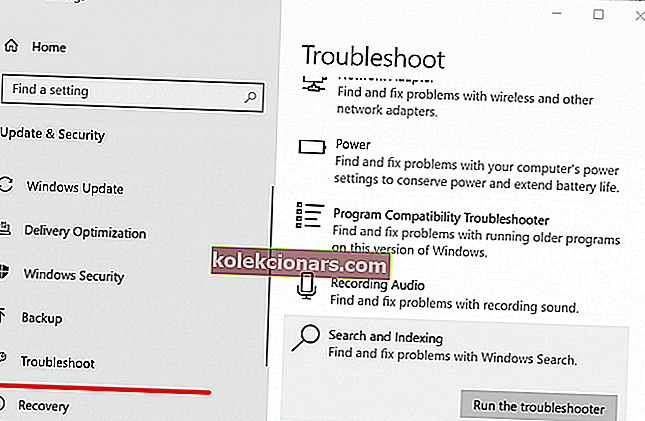
- Na ľavom paneli kliknite na Riešenie problémov.
- Na pravej table kliknite na Vyhľadávanie a indexovanie.
- Vyberte možnosť Spustiť nástroj na riešenie problémov a postupujte podľa pokynov na obrazovke.
Ak chyba pretrváva, môže byť nástroj na riešenie problémov so systémom Windows schopný problém zistiť a vyriešiť.
5. Spustite kontrolu systémových súborov

- Stlačte klávesy Windows + R, zadajte cmd a stlačte kláves Enter.
- Na príkazovom riadku zadajte nasledujúci príkaz a stlačte kláves Enter.
Sfc / scannow
Systém Windows je dodávaný s vstavaným nástrojom na kontrolu systémových súborov, ktorý dokáže skenovať systém a hľadať v ňom chýbajúce alebo poškodené systémové súbory a nahradiť ho novými.
Kontrola systému môže chvíľu trvať, takže počkajte, kým kontrola súborov zistí a opraví všetky chýbajúce alebo poškodené systémové súbory. Ak vám ani jedno z vyššie spomenutých riešení nepomohlo, zvážte preinštalovanie systému.
Časté otázky: Získajte viac informácií o jednotkách USB
- Čo je to jednotka USB?
Jednotka USB je jednoduché zariadenie používané na ukladanie údajov, ktoré sa dodáva s pamäťou flash a pripája sa k ďalším zariadeniam prostredníctvom integrovaného rozhrania USB. V tejto príručke máme široký výber takýchto zariadení.
- Čo je súborový systém FAT32?
Je to najpopulárnejší súborový systém, ktorý sa v súčasnosti používa, ale jednotlivé súbory v súborovom systéme FAT32 nemôžu presiahnuť 4 GB a celá jednotka nesmie byť väčšia ako 8 TB.
- Sú USB flash disky užitočné?
Jednotky USB flash sú mimoriadne užitočné pri preprave a manipulácii s veľkým množstvom údajov. Môžete tiež zvážiť použitie externého pevného disku.
Ak chcete získať ďalších skvelých sprievodcov riešením problémov, zanechajte nám správu v sekcii komentárov nižšie.
Poznámka redaktora: Tento príspevok bol pôvodne publikovaný v máji 2019 a od tej doby bol vylepšený a aktualizovaný v apríli 2020 kvôli sviežosti, presnosti a komplexnosti.